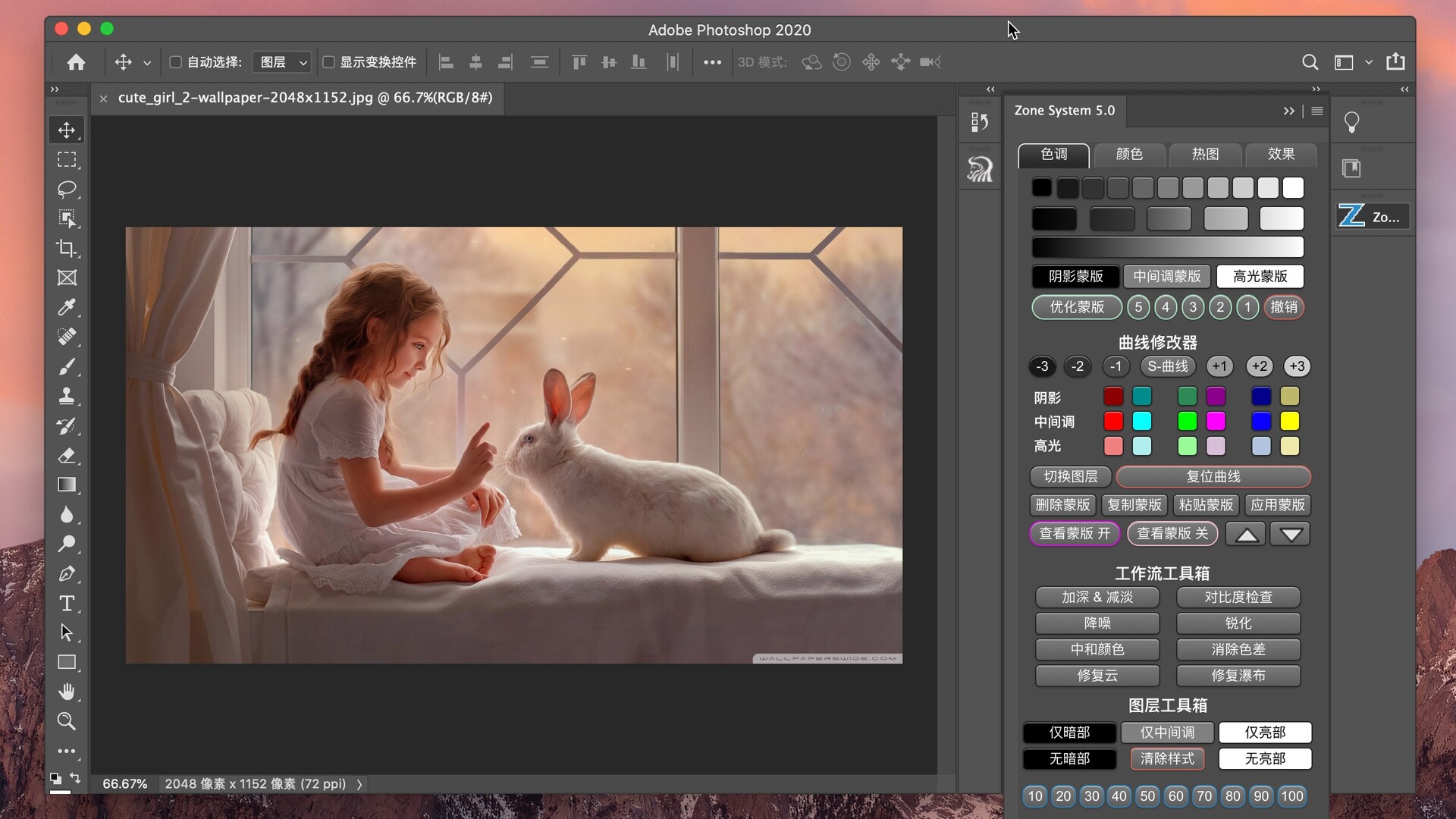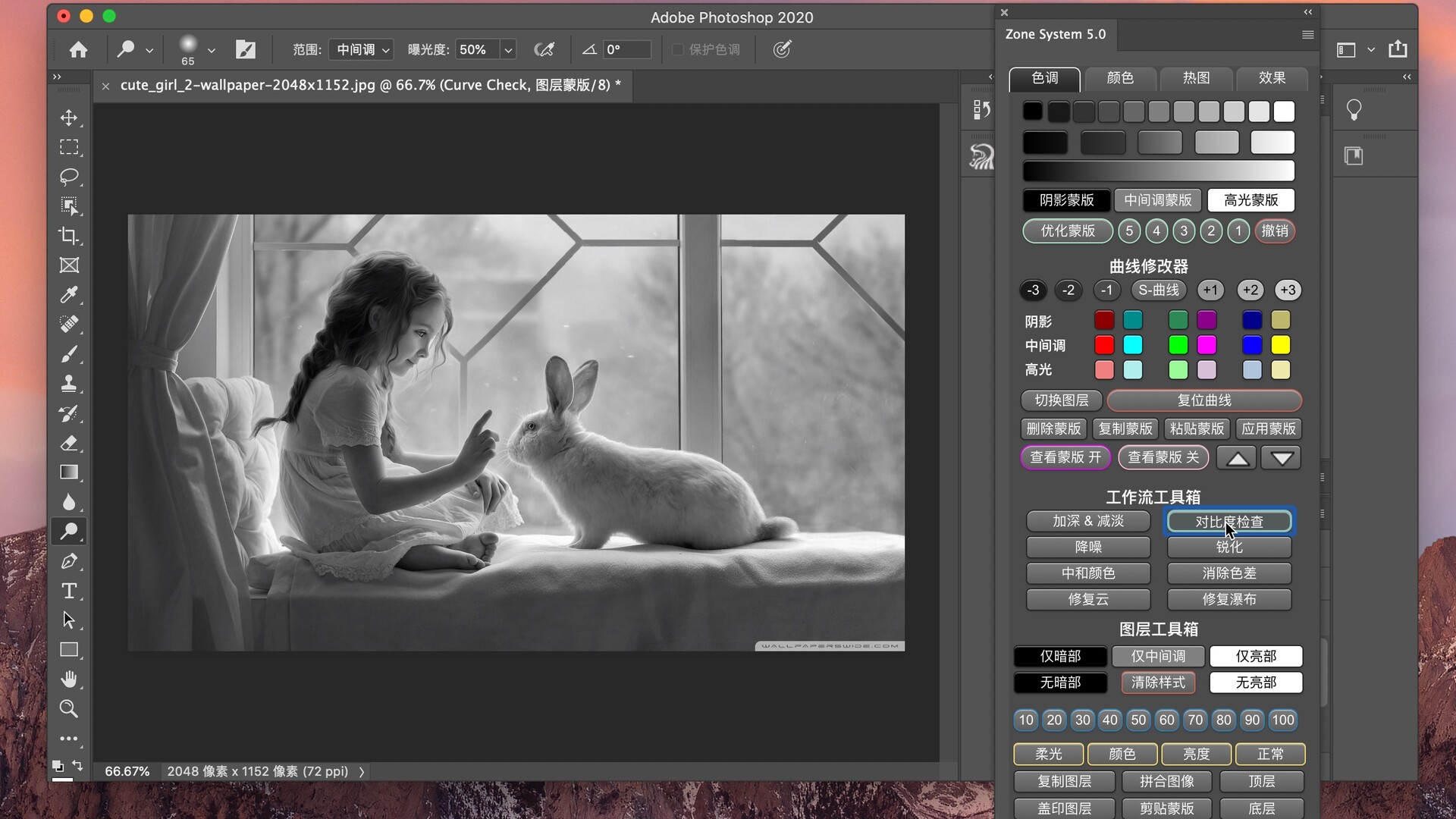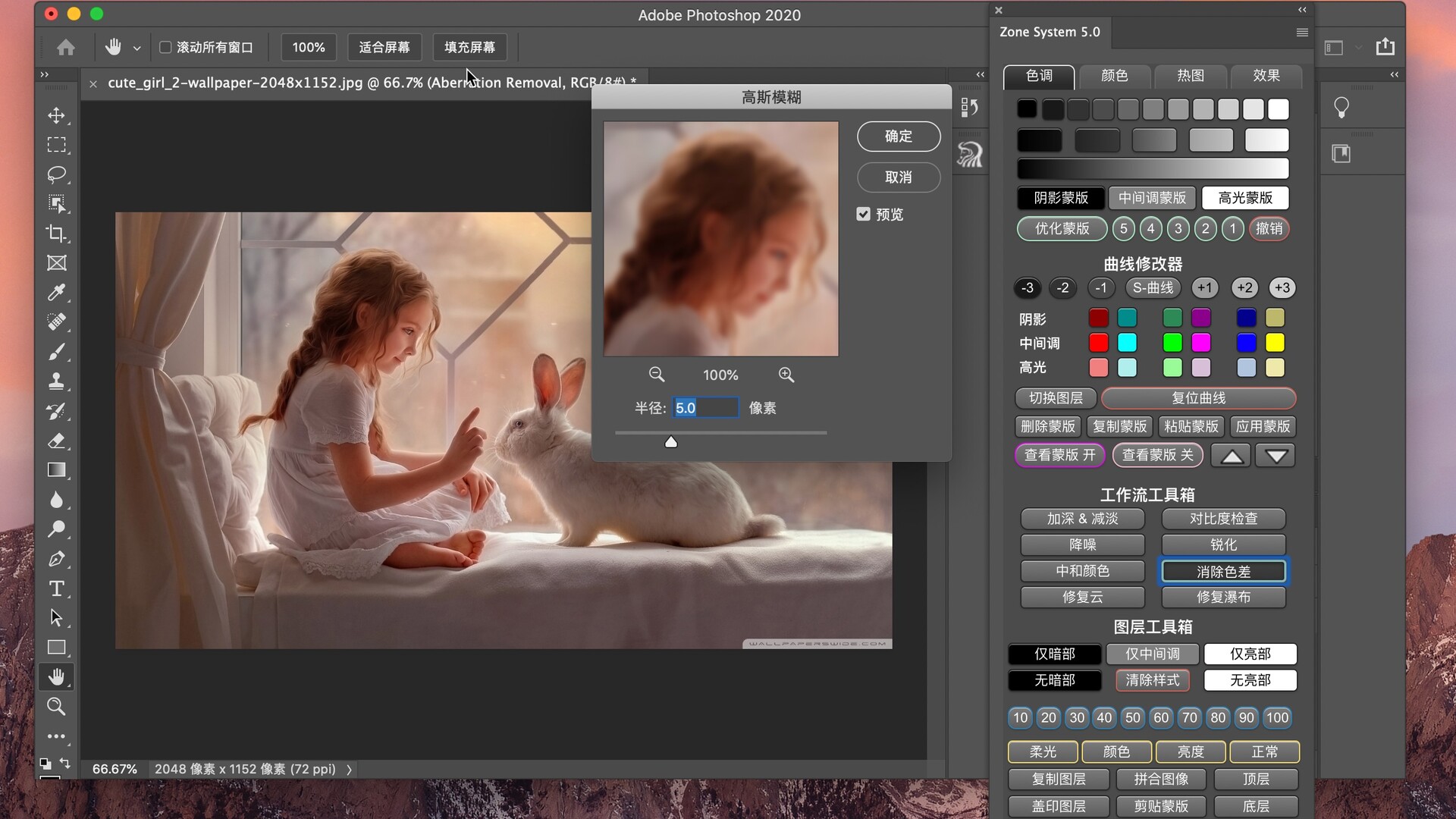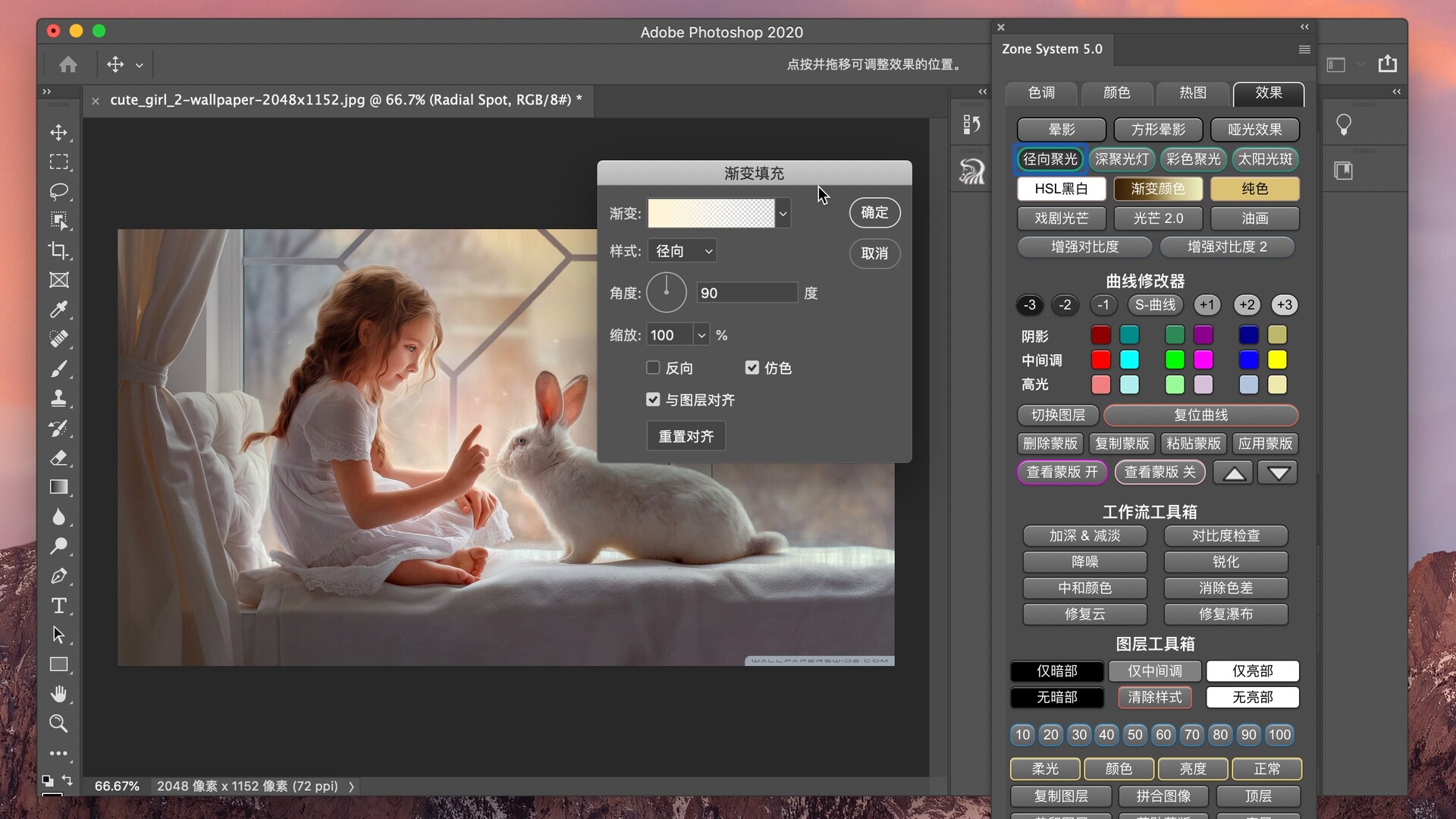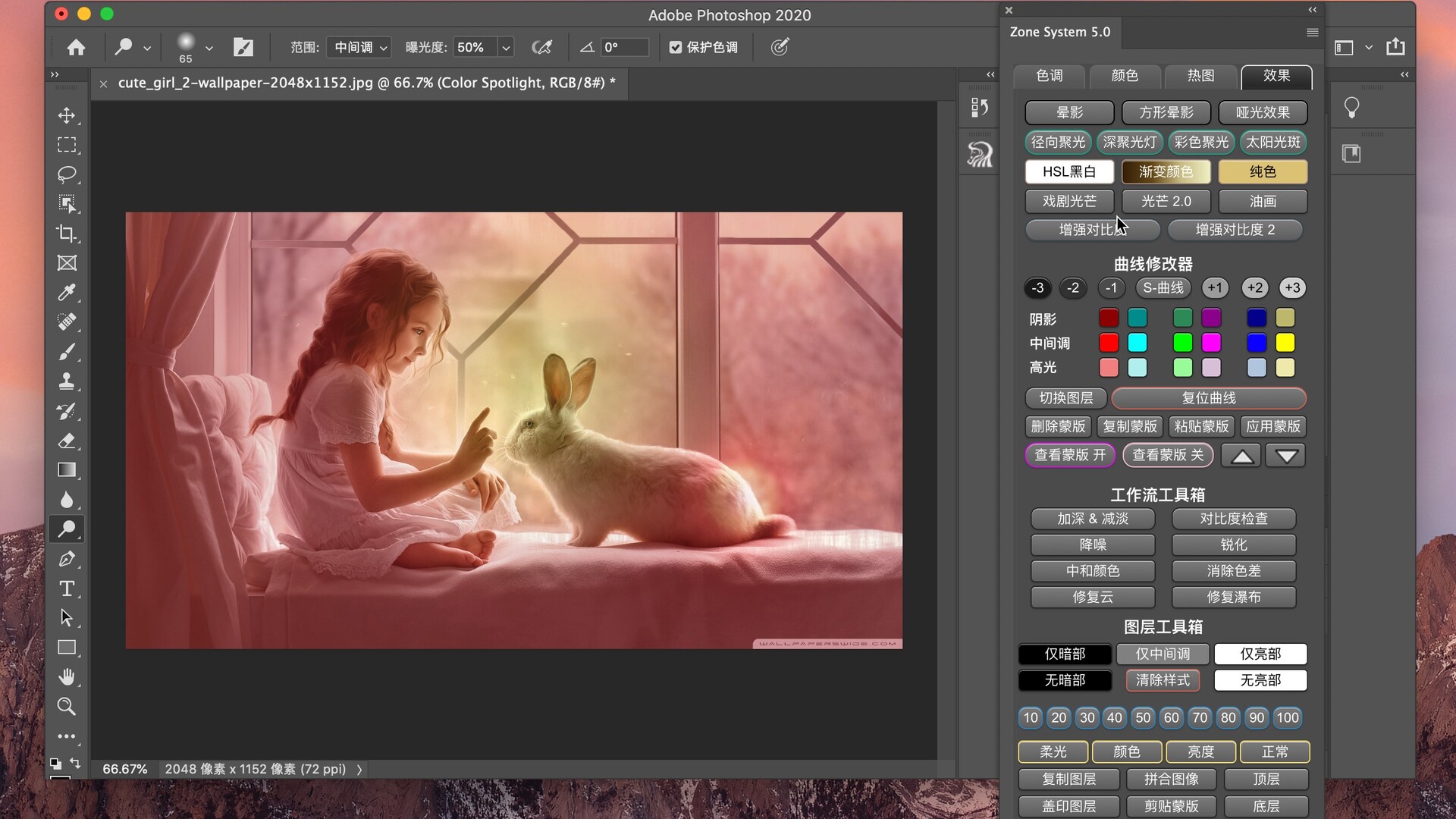Zone System Express Panel for Mac(PS区域控制面板) v5.0汉化激活版
立即下载
100积分(vip免费)- 大小:1.85 MB
- 时间:
- 积分:100积分
- 推荐: photoshop2022
- 点击在线充值
Zone System Express Panel mac是一款为Photoshop用户提供的区域控制扩展面板,这款软件可以提高摄影师后期的工作效率,新版Zone Systems Express Panel比旧的Zone Systems更快,更准确,更有效率,专为精确度,效率和精心编辑而设计,Zone Systems Express面板上的每个项目都经过精心挑选。
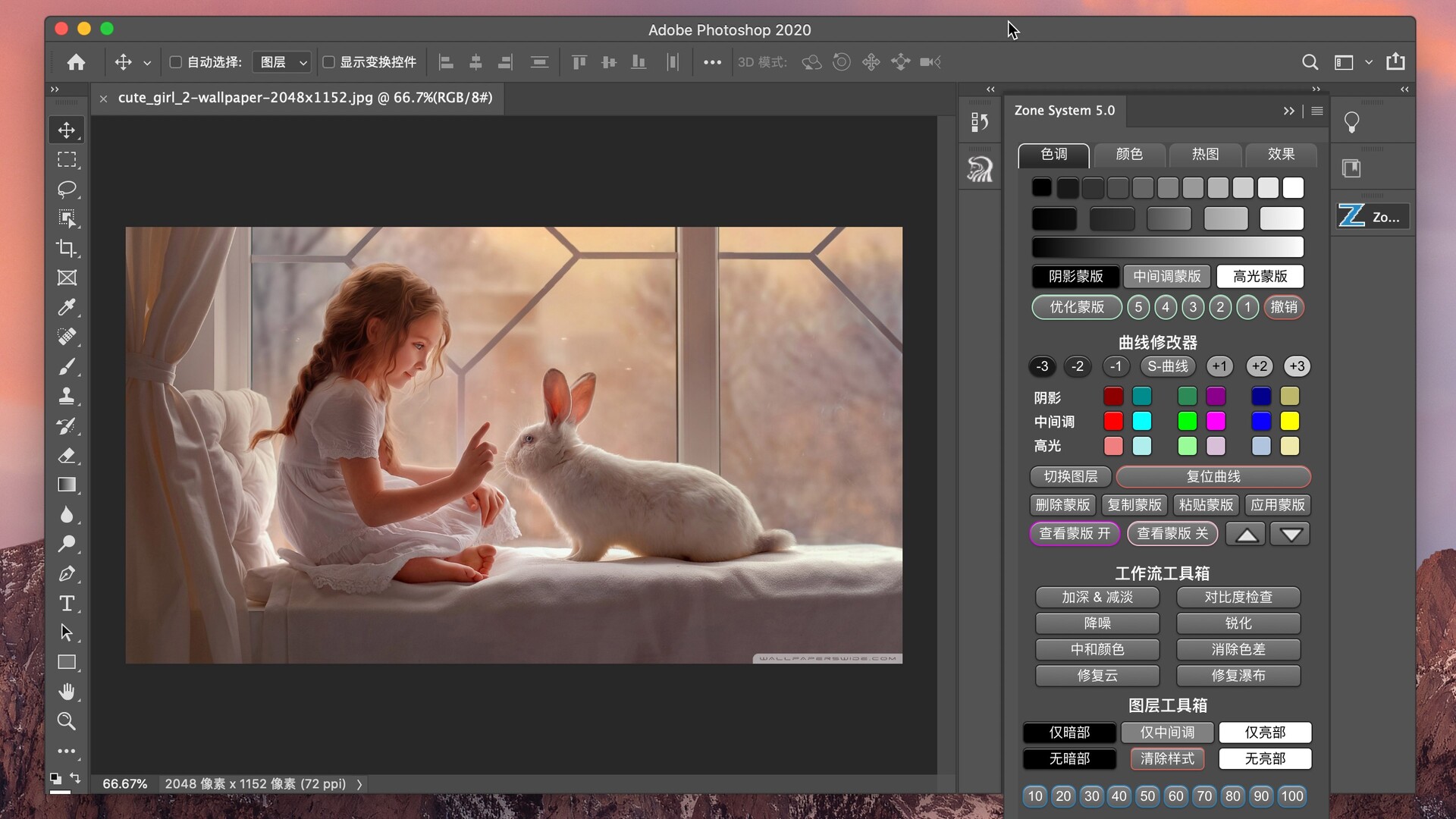
Zone System Express Panel for Mac安装教程
将左侧的“ZSE5 (Put in CEP Extensions Folder)”文件夹拖拽至右侧“extensions”文件夹中,如下图:
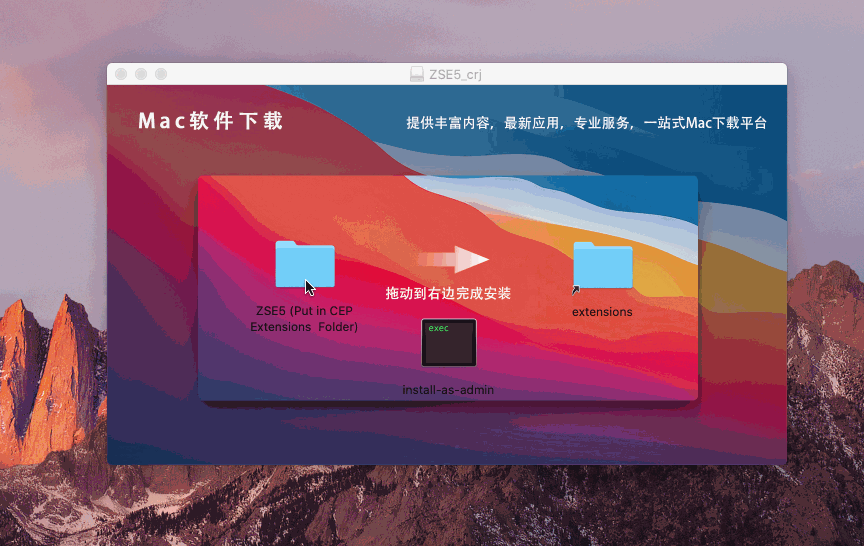
extensions路径:/Library/Application Support/Adobe/CEP/extensions/
打开Photoshop Mac版,在菜单栏的窗口中找到扩展功能就能看到安装好的Zone System Express Panel了。
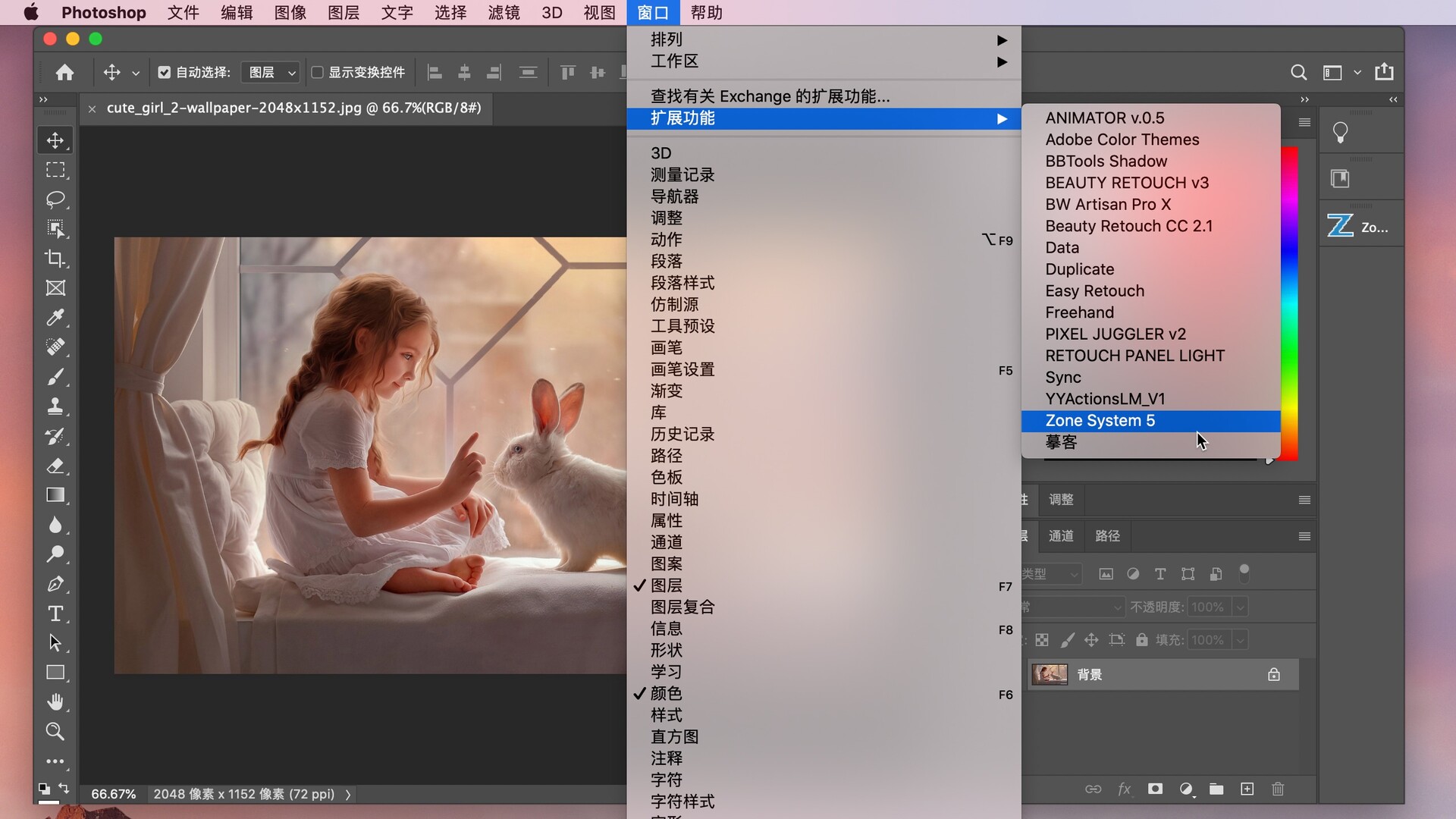
如果运行后显示插件未经正确签署,返回Zone System Express Panel安装包,双击运行“install-as-admin”,如下图:
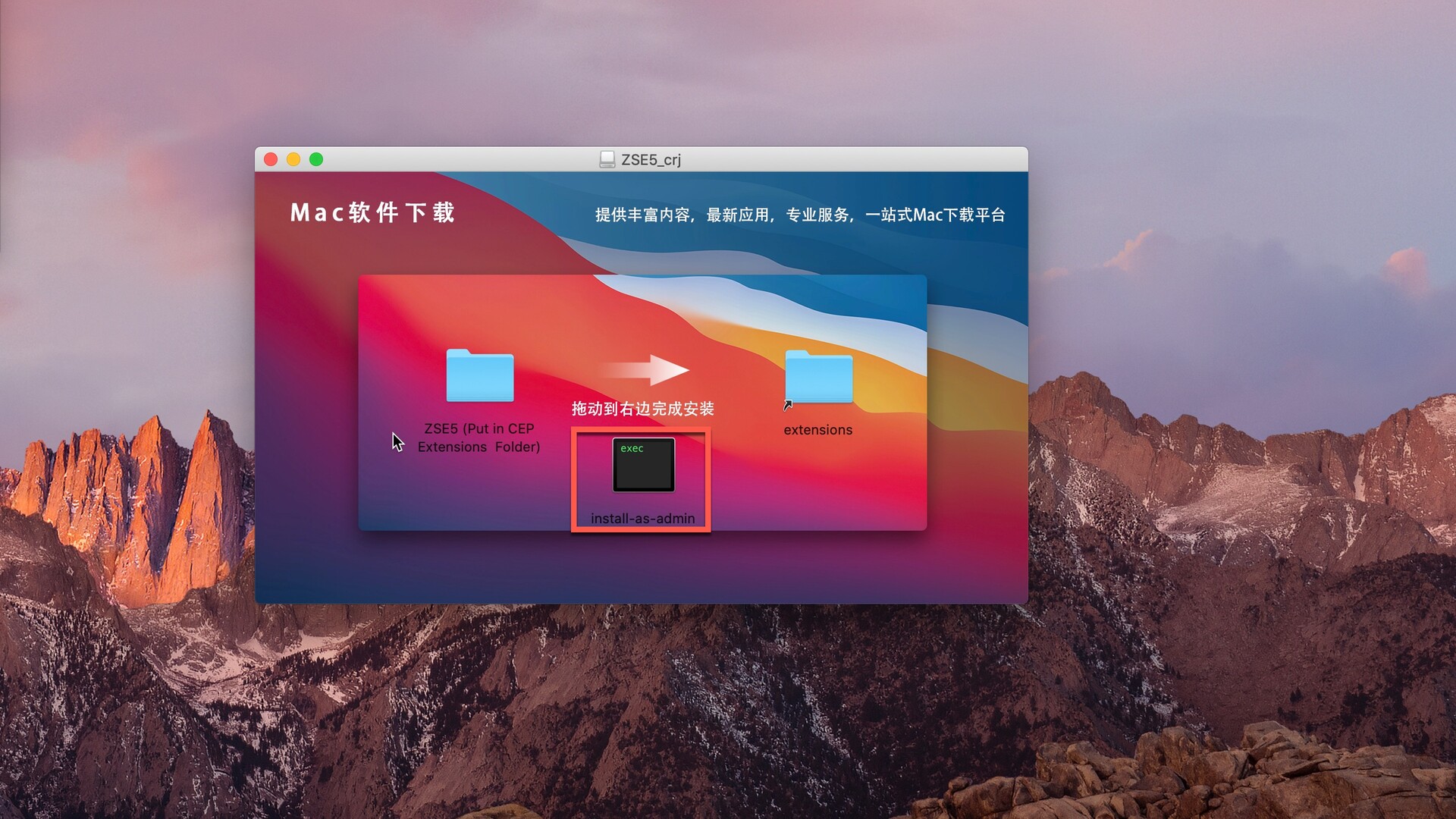
运行”install-as-admin“后,出现以下界面即可,如下图:
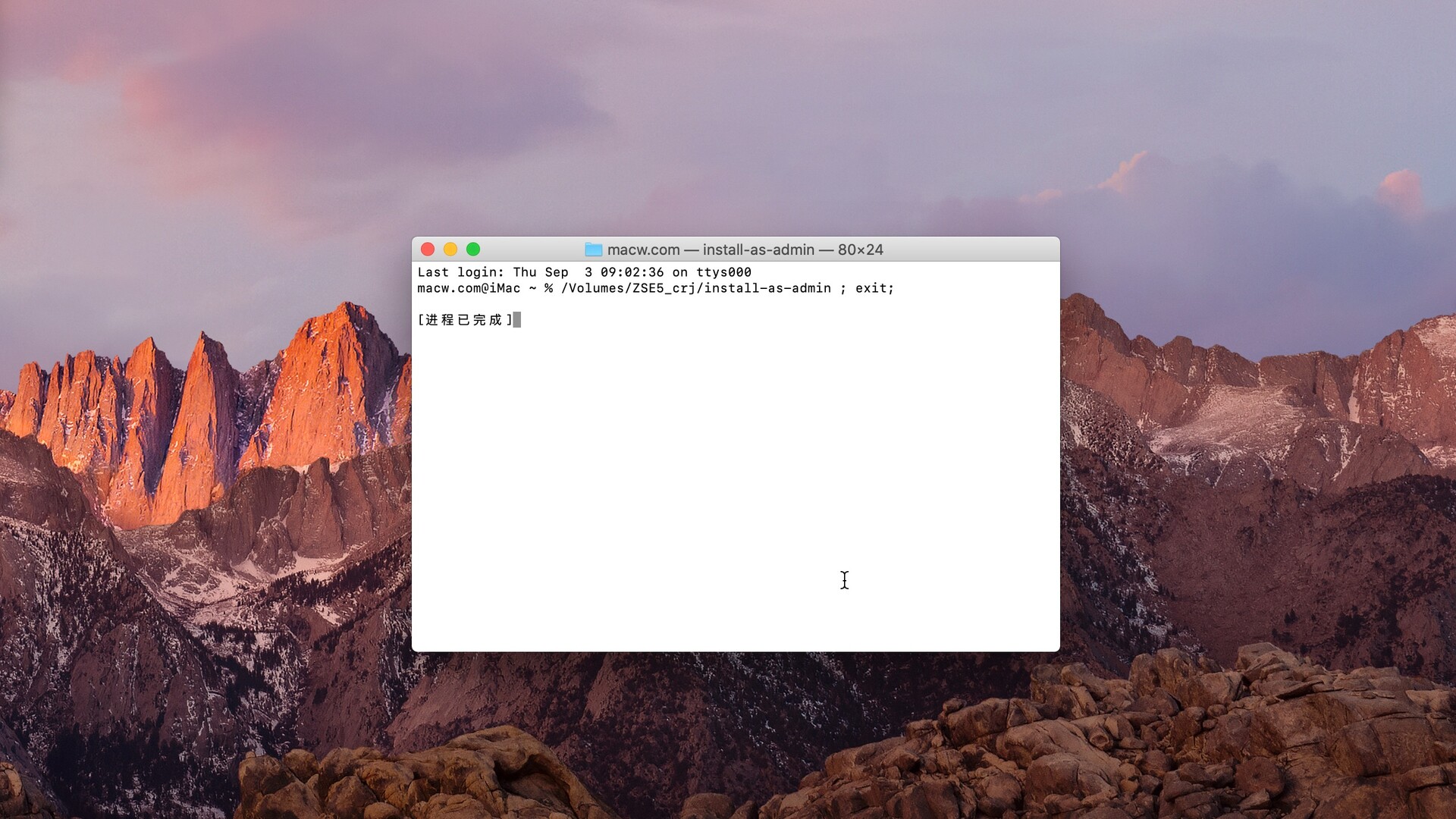
Zone System Express Panel for mac插件介绍
-
在过去三年中,Blake一直在使用Zone Systems改进他的编辑过程。什么开始作为一个想法演变成一个可操作的程序设计,让你的层进出的Photoshop用的时间最少的最好的结果。虽然节省了时间,但由此产生的数字区域系统创造了杰作,只花了一小部分精力。
-
很快就发现Systems是照片工作流程的主力。唯一真正的问题是该系统基于Photoshop中的操作。虽然动作很强大,但它们可能会令人费解,让初学者感到困惑,并且每次想要使用它们时都会开启和关闭。有一个需要更好的东西,一些更高效,更准确,更深思熟虑。
Zone System Express插件功能特点
准确
- 最后,通过Photoshop中的编辑精确定位!
高效
- 创建了最有效的照片编辑系统。
商榷
- 有意地编辑您的图像并删除猜谜游戏。
最好的工作流程
-
Zone System Express面板究竟是什么?
-
在根目录,Zone System Express面板是Photoshop扩展。它被设计为与Photoshop CC一起使用。但是,它是一个与众不同的扩展(或面板)。Zone System Express面板已经从提高摄影工作流程效率的必要性发展而来。在过去几年中,Zone Systems在加快工作流程方面做得非常出色,但它们基于Photoshop中的Actions。行动很好,但是他们需要比完成手头任务所需的更多步骤。他们也很难找到你想要的东西,因为随着时间的推移,你可能已经获得了数百项行动!布莱克意识到需要更多,更好,更有效的东西。Zone Systems Express Panel是Workflow困境的答案。它比旧的Zone Systems更快,更准确,该区域系统快速面板是不是“只是另一个小组”在Photoshop。它专为精确度,效率和精心编辑而设计。面板上的每个项目都经过精心挑选,并经过多年的工作流程改进精心挑选。它不会与您很少使用的项目混淆,并且考虑到Workflow。
非破坏性Photoshop 编辑
- Zone System Express Panel创建的每个图层都是非破坏性的。这意味着即使所有这些层堆叠起来,原始的“背景层”仍然保持不变!
ps扩展插件Zone System Express使用方法
方法1:单个区域
启动了Zone System Express,Zone System的系统。它可以将您的图像分解为各个色调区域。您可能不需要编辑11个区域,但它们就在那里,以防您需要为中间色调选择区域5,或者选择最暗的黑暗或最亮的灯光。
方法2:单个凝聚区
Condensed Zone System将11个区域的强大功能融入更易于管理的面具中。它结合了区域0和1,2和3,4-6,7和8,9和10。这些组合蒙版可以更好地控制Highlights Midtones和Shadows。
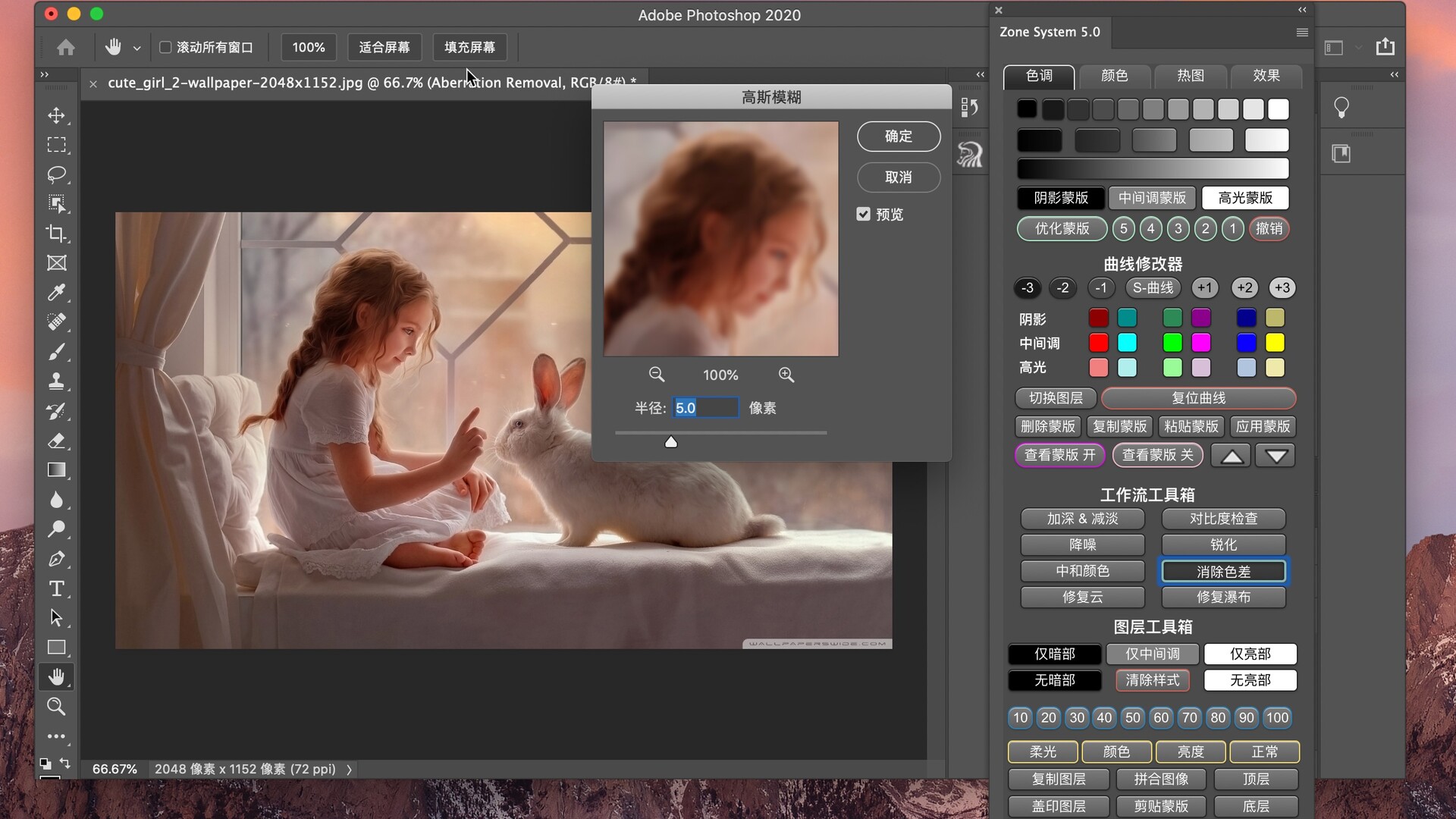
方法3:完整的凝聚区系统
此按钮将运行所有Condensed Tones,将它们放在一个文件夹中,并为您设置一个令人难以置信的简单工作流程。我以这种方式开始编辑所有内容,无法想象没有它的生活。结合全新的“曲线修改器”部分,高级编辑从未如此简单!
方法4:亮度掩蔽
在Zone System Express 4.0之前,不包括传统的Luminosity Masks。但是,最新版本包括轻量且易于使用的Luminosity Masking部分。您可以创建3种类型的亮度蒙版,并使用色调蒙版修改器进行微调。
方法5:单个颜色区域
这些单独的色区非常强大。它们结合了区域选择背后的技术和精细的颜色选择,使您可以高级控制照片中的颜色。在你掌握它们之后,你的颜色会感谢你。
方法6:完整的色区系统
此按钮从各个蒙版运行整个色彩区域系统,将它们放置在自己的文件夹中,并设置您在工作流程中进行高级编辑。这是我运行Condensed Zone System后的第二步。结合所有新的“曲线修改器”部分,在照片上使用颜色绘画从未如此吸引人。
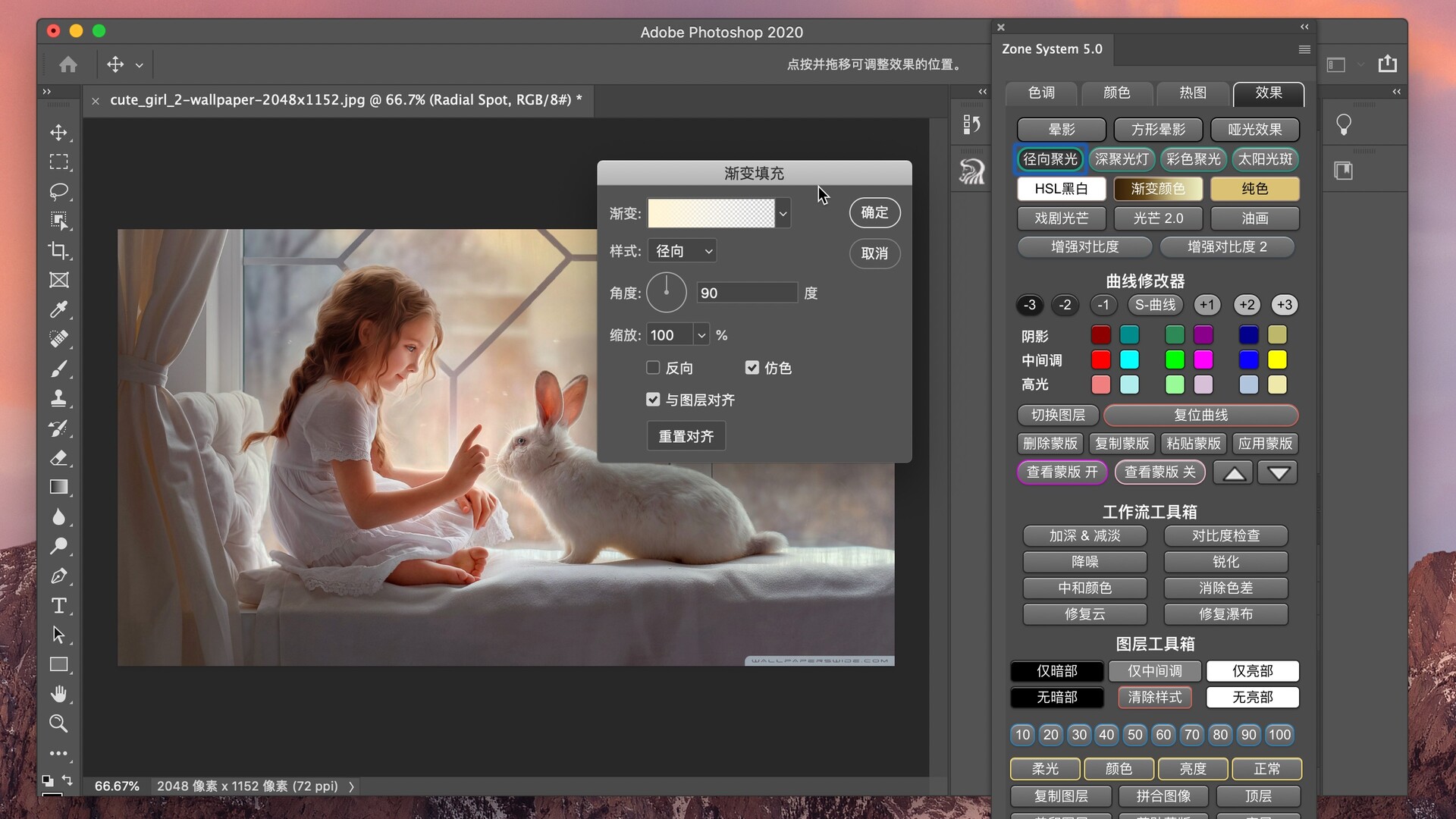
方法7:采样颜色
与彩色区域系统不同,此功能强大的按钮可让您选择照片的任何区域并将其转换为区域遮罩。这对于银河系的气体或淡蓝色天空的选择等棘手的区域非常有用。
方法8:类比色区
类比区域使用颜色理论中的类比颜色原理来进行高级颜色选择。与Color Mask Refinement工具结合使用,您可以从广泛的类比选择开始,并使用令人印象深刻的彩色面具进行拨号。
方法9:5 Tone Heat Map
5 Tone Heat Map。这是一种非常强大的方法,用于在热图上可视化图像中的色调,随着热图层下色调的变化而变化。您可以使用它来查看鲜艳色彩的色调,并使用它们制作蒙版,以进行极其精细的编辑。
方法10:7 Tone Heat Map
与5 Tone Heat Map非常相似,7 Tone Heat Map的功能非常相似。它允许您以鲜艳的色彩可视化您的色调,但它为地图提供了两种额外的颜色,以便更深入地划分色调值。它对于色调沉重的黑白图像非常有用。
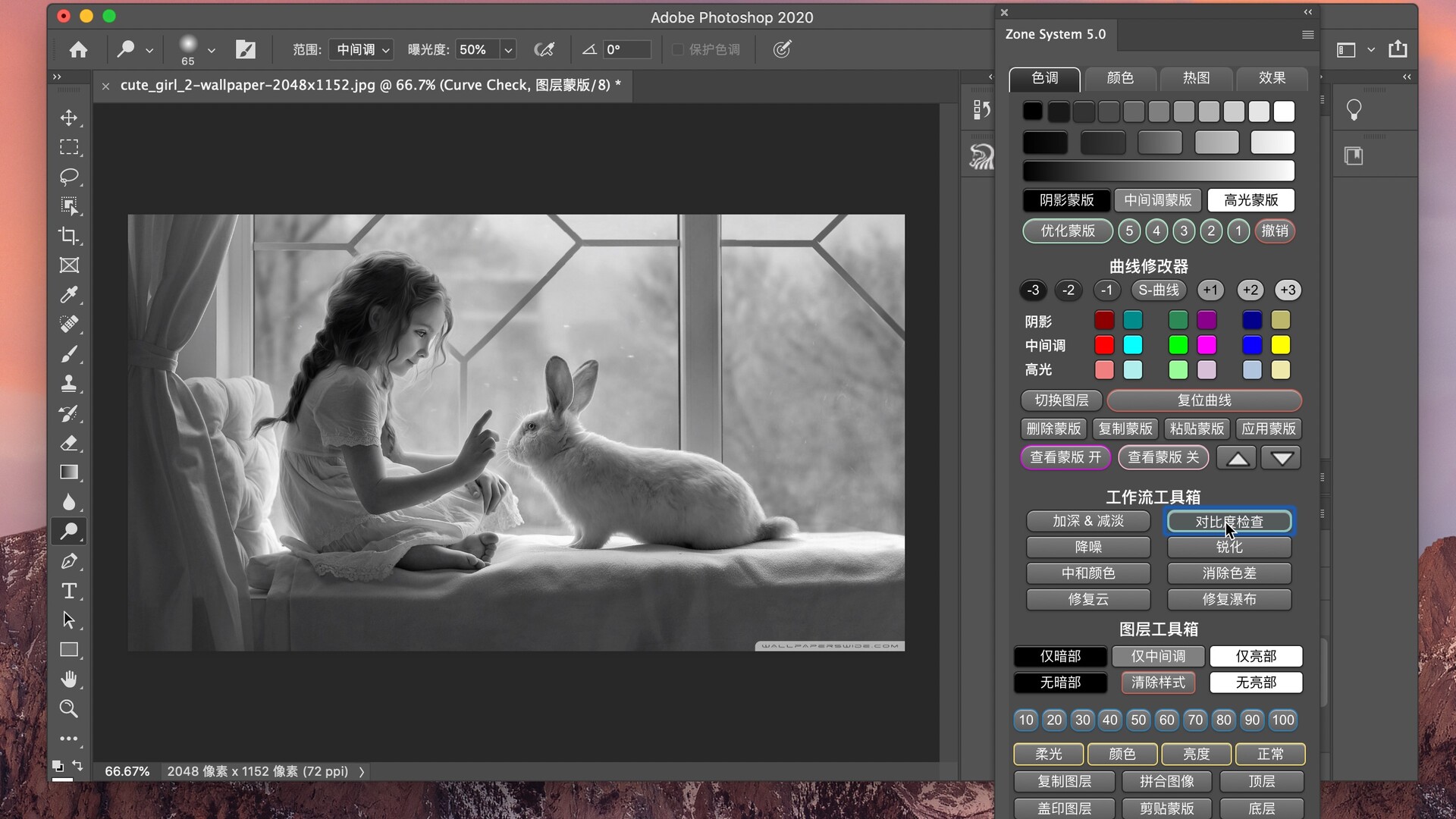
相关插件
-
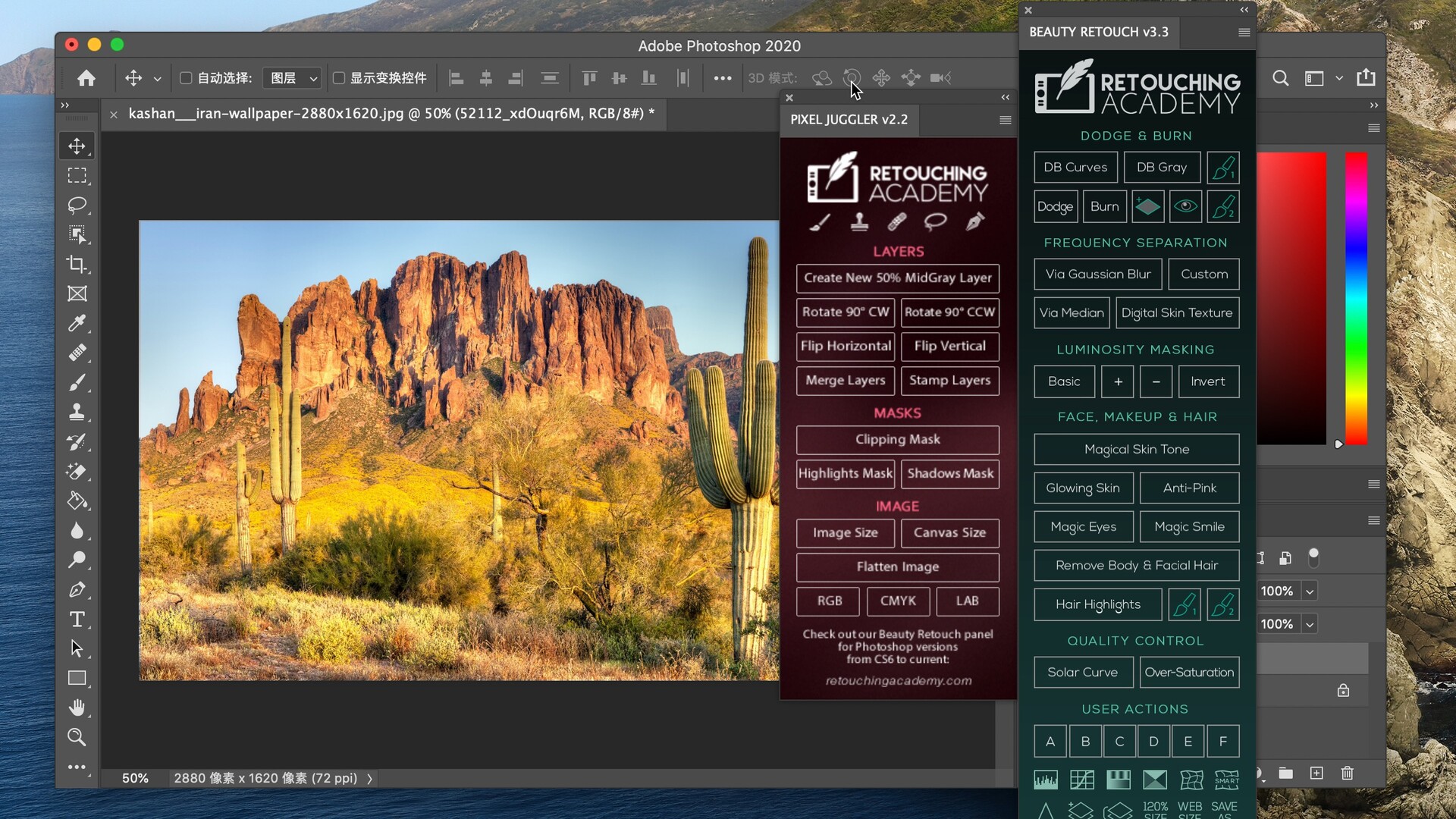 Beauty Retouch and Pixel Juggler for mac(人像后期磨皮润肤精修商业PS插件)
Beauty Retouch and Pixel Juggler for mac(人像后期磨皮润肤精修商业PS插件) -
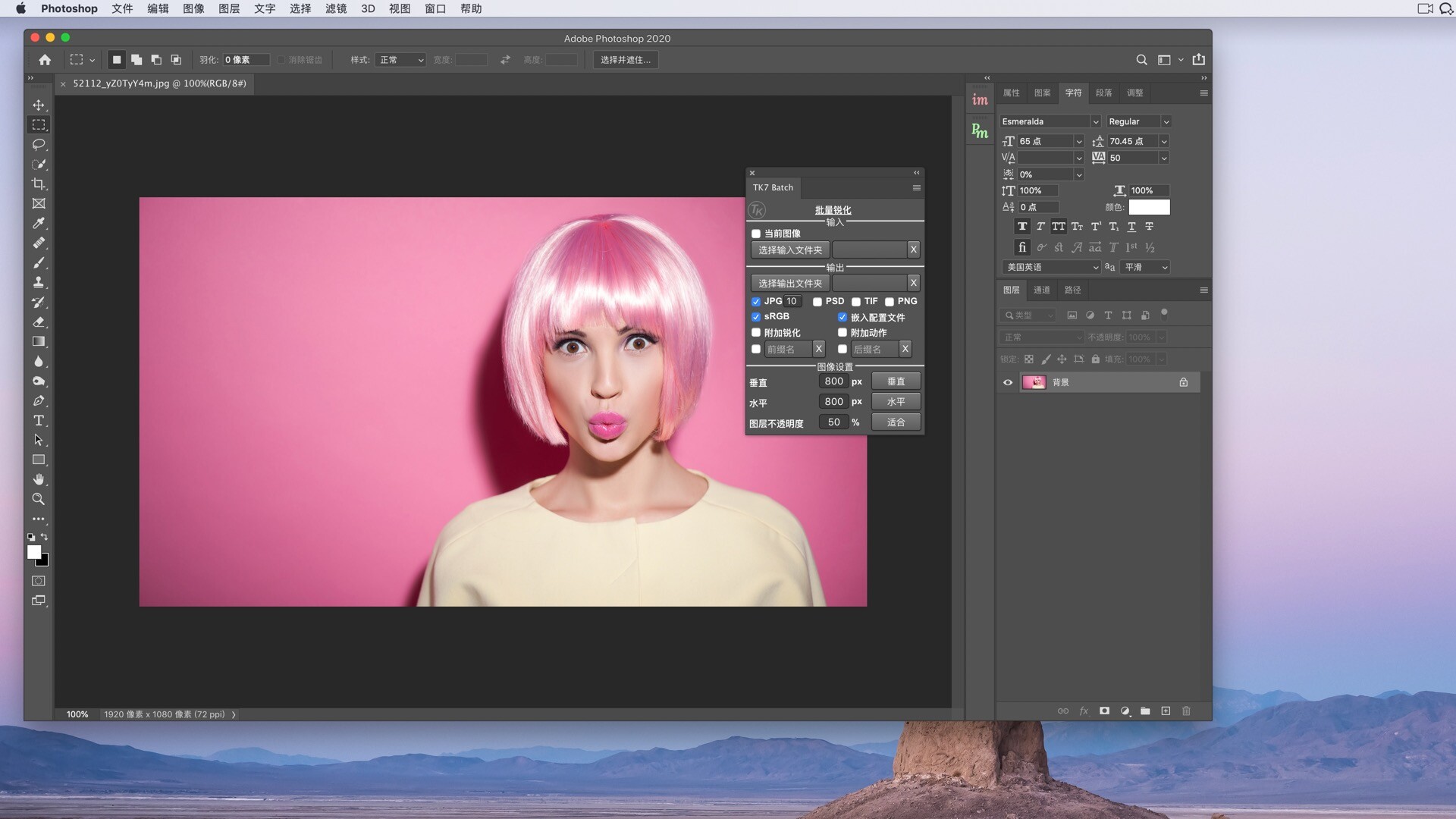 TKActions V7 for Mac(PS亮度蒙版扩展插件)
TKActions V7 for Mac(PS亮度蒙版扩展插件) -
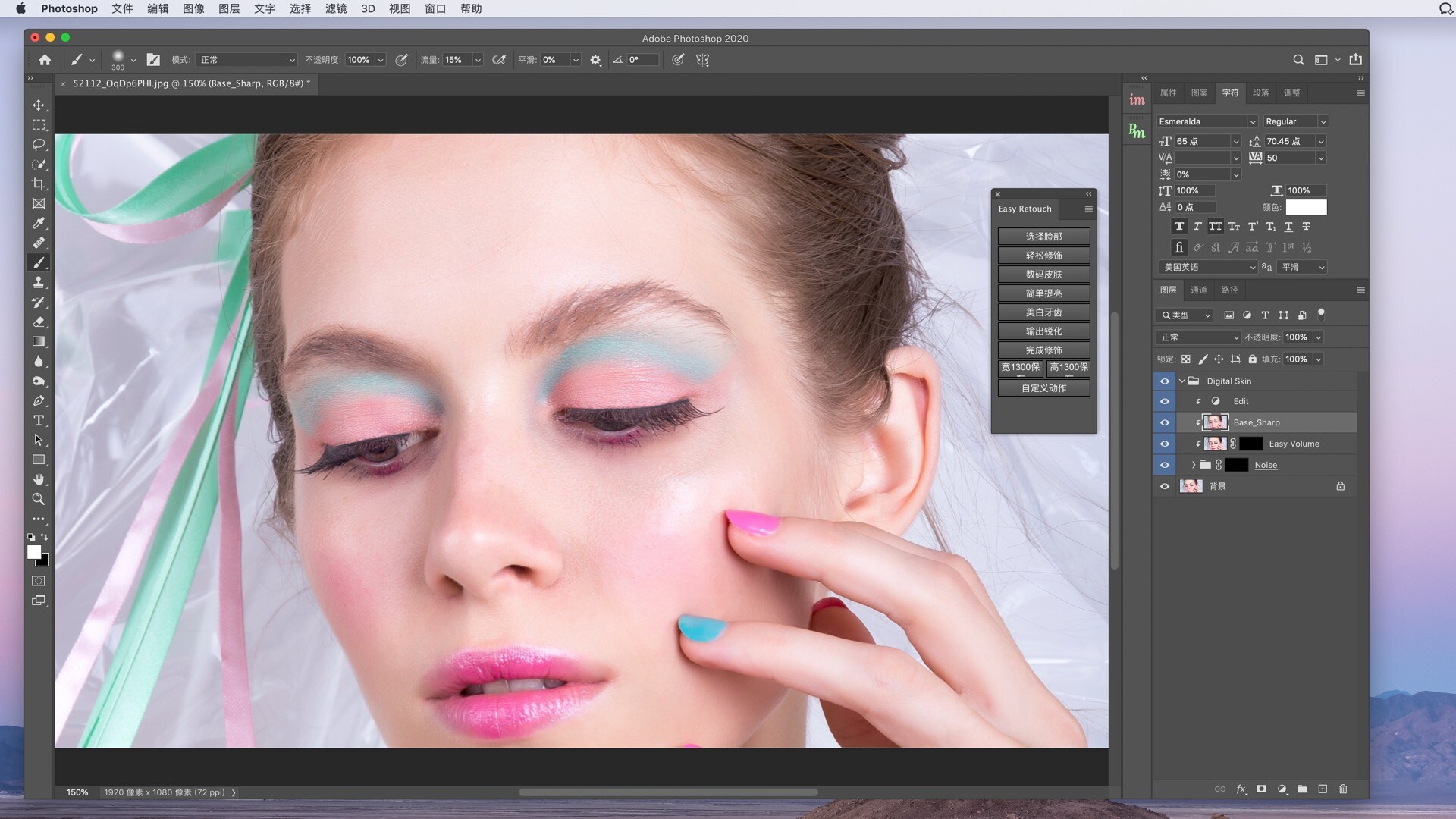 Easy Retouch for Mac(ps精修磨皮插件)
Easy Retouch for Mac(ps精修磨皮插件) -
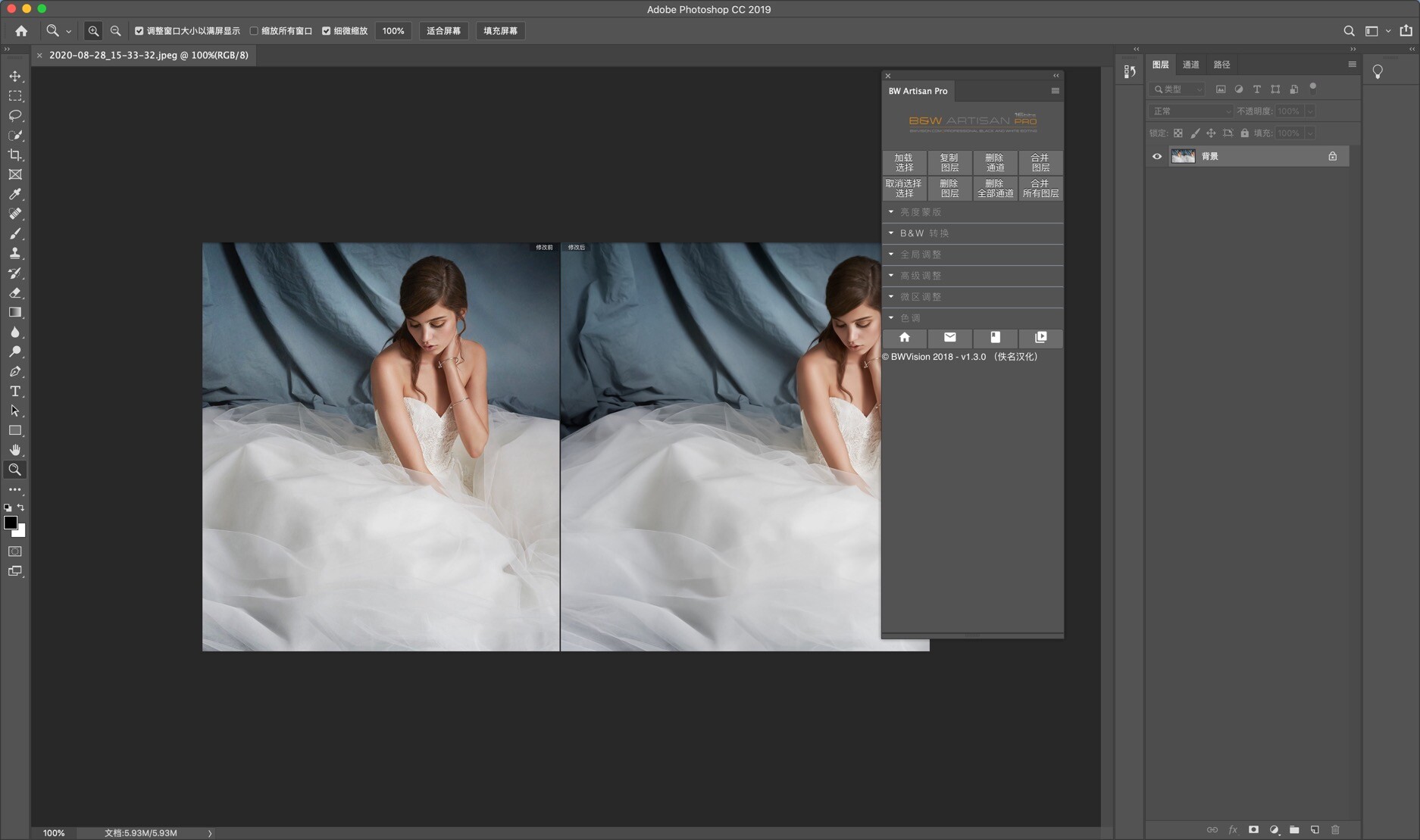 BW Artisan Pro for Mac(PS专业黑白明度编辑处理扩展面板)
BW Artisan Pro for Mac(PS专业黑白明度编辑处理扩展面板) -
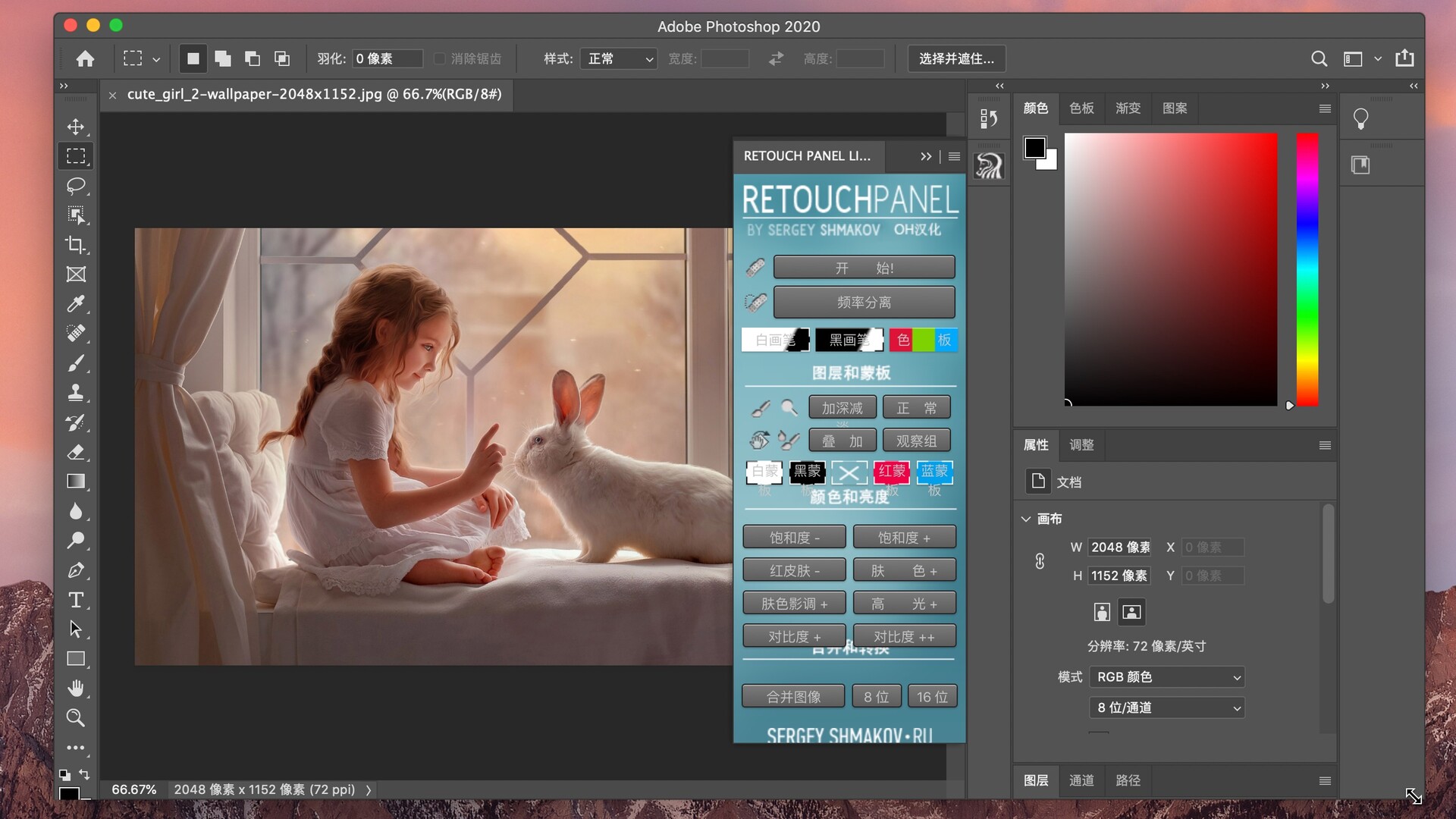 Delicious Retouch Panel Light for Mac(ps影楼人像修饰面板)
Delicious Retouch Panel Light for Mac(ps影楼人像修饰面板) -
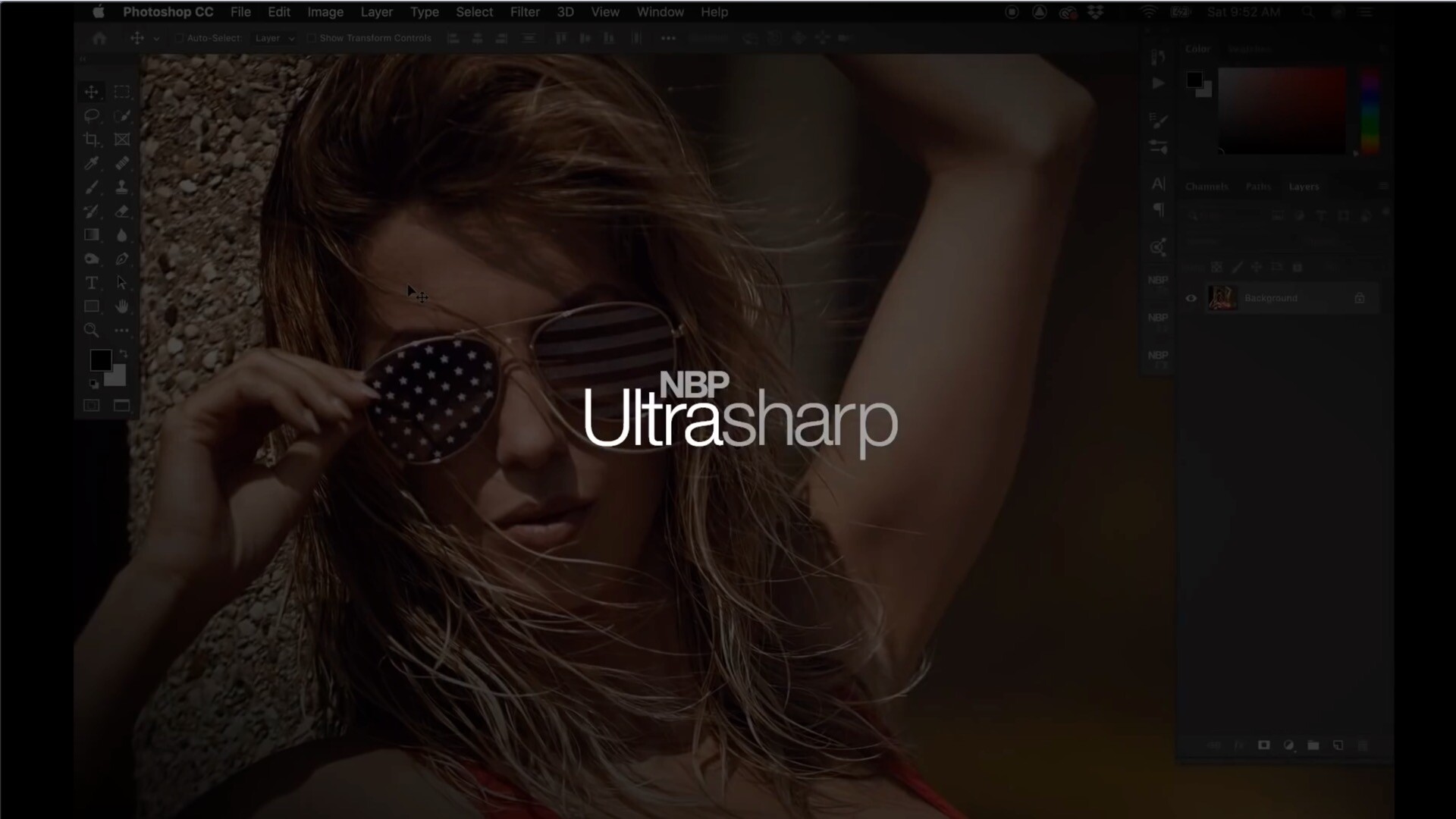 NBP UltraSharp for Mac(PS锐化清晰插件面板)
NBP UltraSharp for Mac(PS锐化清晰插件面板) -
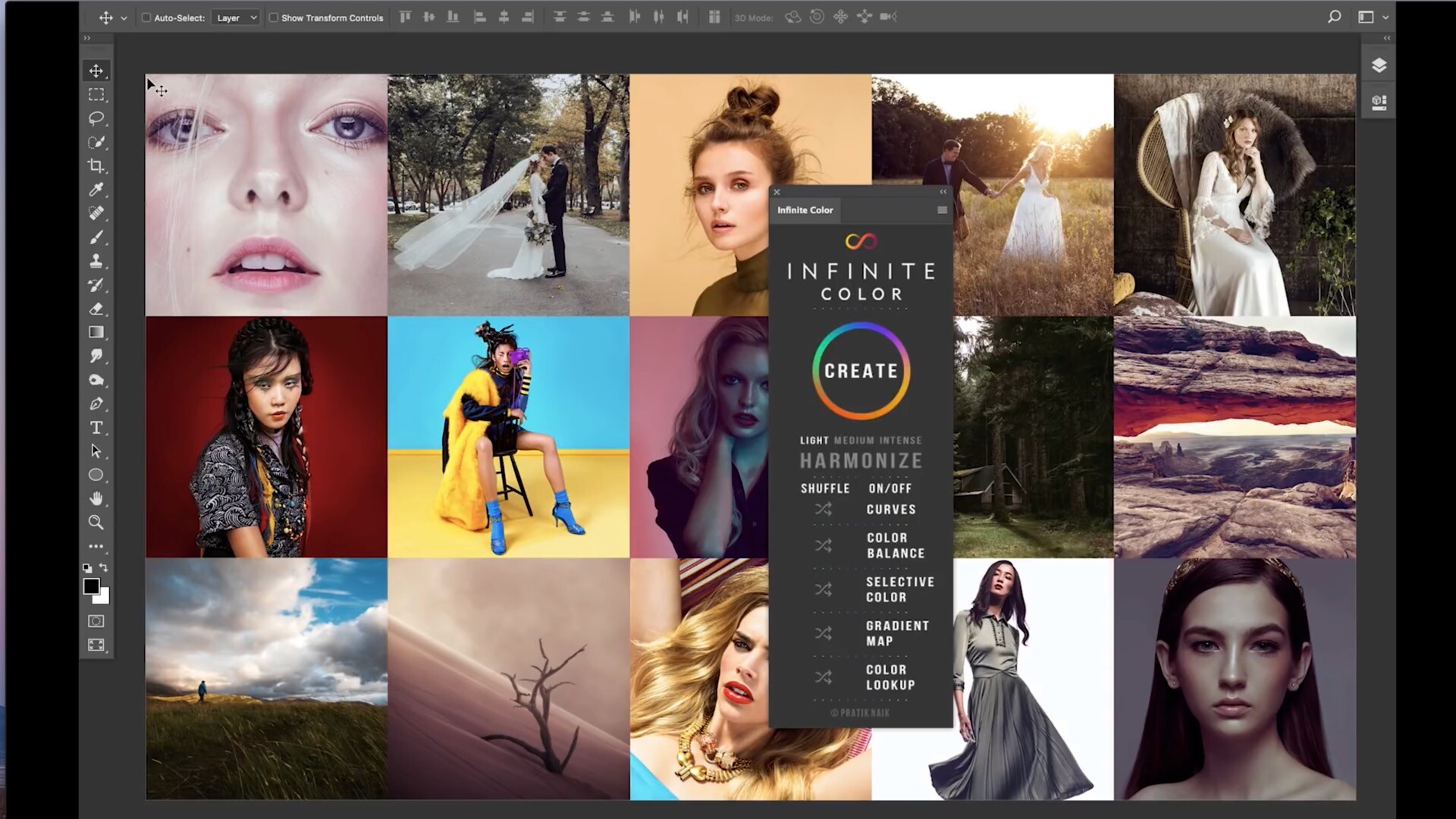 Pratik Naik Infinite Color Panel for Mac(无限彩色面板ps插件)
Pratik Naik Infinite Color Panel for Mac(无限彩色面板ps插件)